u装机超级U盘启动制作工具制作启动u盘教程
来源:www.uzhuangji.cn 发布时间:2014-03-28 15:01
不用光驱,不用系统盘,只要你有u盘就能够引导电脑启动、一键安装电脑系统。利用u装机超级U盘启动制作工具制作属于自己的U盘启动盘吧!下面跟着小编来学习下,如何使用u装机U盘启动盘制作工具:
第一步:下载u装机U盘启动盘制作工具
1.在此之前,我们先需要准备一个u盘(内存建议大于2G),然后下载一个u装机U盘启动盘制作工具,可以访问我们u装机官网首页点击“立即下载”;如下图所示:
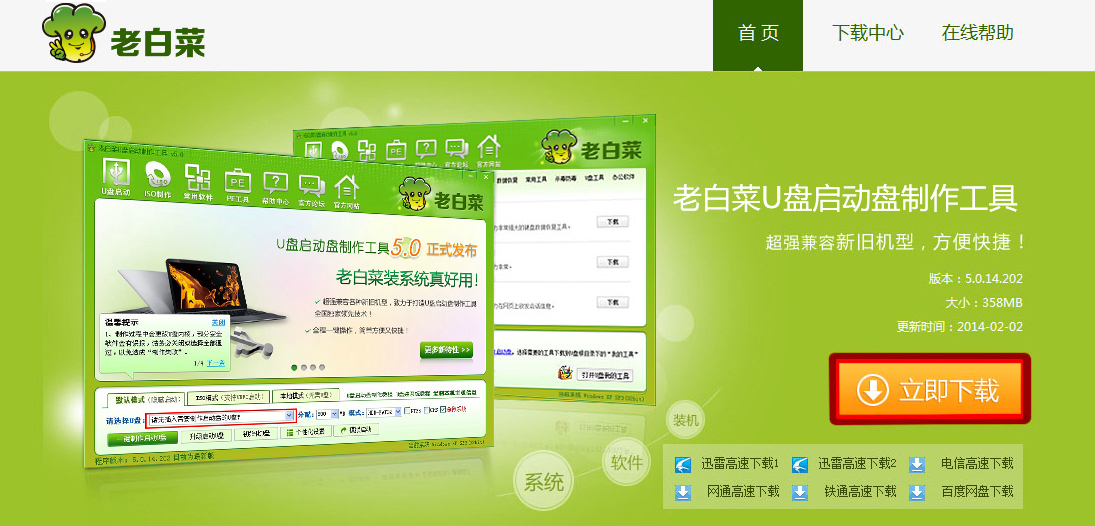
2.点击“立即下载”后,会弹出窗口下载任务提示下载地址,默认为桌面也可自行“浏览“筛选下载地址并点击“下载”;在这小编选取的是默认地址为c盘桌面;如下图所示:

3.下图是已下载到桌面的u装机U盘启动盘制作工具安装包:

第二步:安装u装机U盘启动盘工具
1.双击或右键打开下载好的u装机U盘启动盘制作工具安装包,安装的路径地址可以是安装包默认设定好的地址,也可以是自定义安装路径,一切选择完成后点击“开始安装”, 即可开始安装u装机u盘启动盘制作工具,小编在这里是选择默认的;如下图所示:
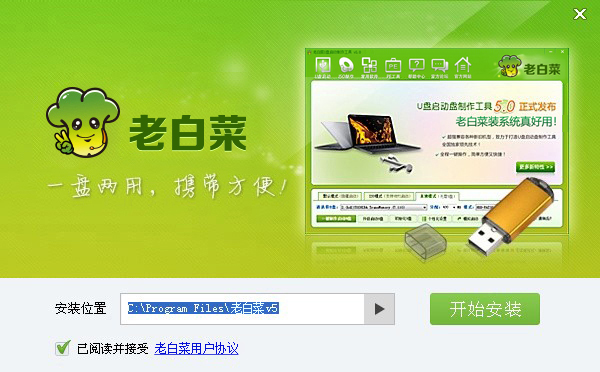
2.等待片刻安装包完成安装过程之后会弹出一个窗口;如下图所示:

第三步:启动并使用u装机U盘启动盘制作工具制作u盘启动盘
1.接着上面的步骤我们可以点击“开始制作”或者在桌面上找到u装机v5快捷方式启动双击或右键打开:

2.当u装机检测到没有插入U盘时会提示:请先插入需要制作启动盘的U盘!,随后我们可以将准备好的u盘插入USB插口上,工具将会自行对插入的u盘进行检测并识别出来;如下图所示:

检测出我们所插入的u盘后,我们就可以直接点击“一键制作启动U盘”;如下图所示:

3.此时会弹出一个如下图所示的警告窗口,在点击“确定”之前先确保u盘内的数据是否备份,因为制作工具会先执行格式化u盘的操作,u盘内所存放的数据将被删除。
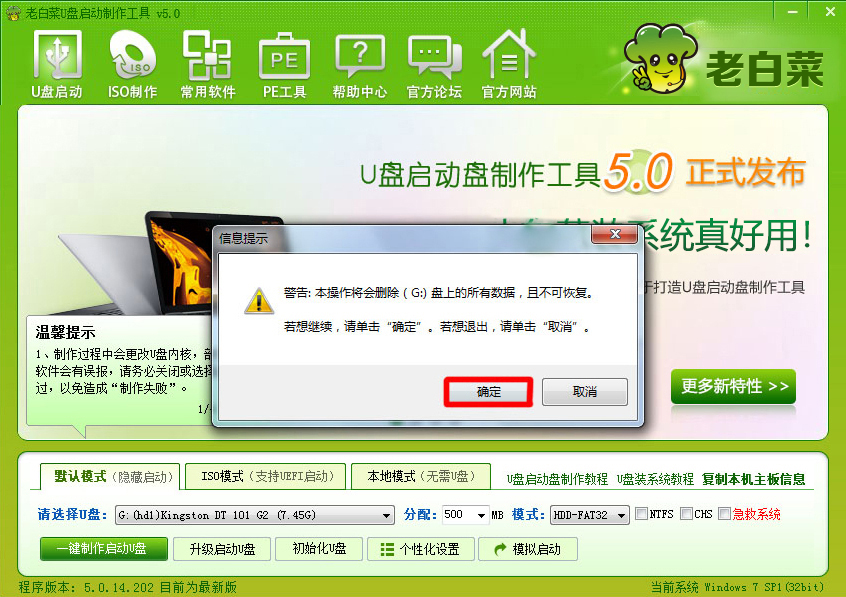
点击确认之后等待几分钟,软件会自行格式化u盘并开始执行制作启动盘的流程;如下图所示:

4.制作完成后,会弹出一个信息提示窗口,提示我们是否需要进入“电脑模拟器”测试u盘的启动情况。

点击“是”,进入“电脑模拟器”之后,我们可以看到用u装机u盘启动盘的主菜单界面(注意:进入电脑模拟器测试时,切勿测试与使用PE内的任何工具,此操作的用意是在于测试我们的启动u盘是否制作成功。测试完成后可同时按下Ctrl+Alt释放鼠标关闭此测试窗口即可);如下图所示:

到此u盘启动盘就制作完成了,有了它的帮助,我们不用再为没有光驱,没有系统光盘而烦恼了。在这里我们要注意u盘的容量会比之前变小了一些,那是因为在制作u盘启动盘时需要占用一部分的空间进行制作,当不再需要使用u盘启动盘时可使用u装机U盘启动盘制作工具中的“初始化U盘“功能时,就可以恢复到u盘原来的内存大小了,恢复u盘原有的容貌。
推荐阅读
"微星gs63 8re-001cn笔记本怎么使用u装机u盘启动盘安装win8系统"
- 三星350xaa笔记本如何使用u装机u盘启动盘安装win7系统 2021-07-30
- 惠普pavilion x360 13-u000笔记本怎么使用u装机u盘启动盘安装win7系统 2021-07-29
- 神舟优雅x5笔记本怎么使用u装机u盘启动盘安装win10系统 2021-07-29
- 惠普envy x2 12-g018nr笔记本怎么使用u装机u盘启动盘安装win8系统 2021-07-29
机械革命深海幽灵z1笔记本怎么使用u装机u盘启动盘安装win7系统
- 海尔简爱 1406w笔记本如何使用u装机u盘启动盘安装win7系统 2021-07-27
- 墨舞tx40笔记本如何使用u装机u盘启动盘安装win10系统 2021-07-27
- 联想ideapad 500s-15-ifi笔记本如何使用u装机u盘启动盘安装win8系统 2021-07-27
- 中柏ezbook s4笔记本怎么使用u装机u盘启动盘安装win10系统 2021-07-26
u装机下载
更多-
 u装机怎样一键制作u盘启动盘
u装机怎样一键制作u盘启动盘软件大小:358 MB
-
 u装机超级u盘启动制作工具UEFI版7.3下载
u装机超级u盘启动制作工具UEFI版7.3下载软件大小:490 MB
-
 u装机一键u盘装ghost XP系统详细图文教程
u装机一键u盘装ghost XP系统详细图文教程软件大小:358 MB
-
 u装机装机工具在线安装工具下载
u装机装机工具在线安装工具下载软件大小:3.03 MB










